Win10系统重装教程(以U盘安装,零基础也能完成,告别电脑卡顿困扰)
![]() 游客
2024-02-17 11:29
306
游客
2024-02-17 11:29
306
随着时间的推移,我们的电脑可能会变得越来越慢,出现各种问题,如程序崩溃、系统卡顿等。为了解决这些问题,我们可以选择重装系统。本文将介绍如何使用U盘重装Win10系统,操作简单易懂,即使是零基础的小白也能轻松完成。

选择合适的U盘
在重装系统之前,我们需要准备一个容量适当的U盘。一般来说,8GB以上的U盘都能满足需求。同时,要确保U盘没有重要数据,因为在制作启动盘的过程中会将其格式化。
下载Windows10系统镜像
我们需要从官方网站下载Windows10系统的镜像文件。在浏览器中输入"Windows10官方下载",进入Microsoft官网,在官网上选择合适的版本和语言进行下载。

制作启动盘
下载完成后,我们需要将镜像文件制作成启动盘。这里推荐使用第三方工具如Rufus等,将U盘格式化并将镜像文件写入U盘中。确保操作正确无误后,我们就拥有了一个可以引导安装系统的启动盘。
备份重要文件
在重装系统之前,我们需要备份重要的文件,以免数据丢失。将这些文件复制到外部存储设备或云端存储中,确保数据的安全。
重启电脑并进入BIOS设置
重启电脑后,按下指定的按键(通常是DEL或F2键)进入BIOS设置界面。在BIOS设置中,我们需要将U盘设置为启动优先级最高的设备。
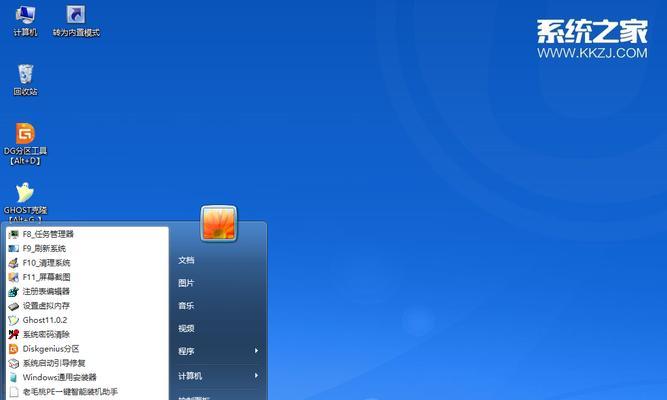
安装系统
重启电脑后,系统会自动从U盘启动。根据提示选择语言、键盘布局等设置,并选择新安装系统。按照界面上的指示进行操作,等待系统安装完成。
激活系统
系统安装完成后,我们需要激活Windows10系统。根据自己的需求选择合适的激活方式,并按照界面上的指示进行操作。
安装驱动程序
在系统激活完成后,我们需要安装相应的驱动程序,以确保硬件设备的正常运行。可以从电脑制造商的官方网站下载最新的驱动程序,并按照指示进行安装。
更新系统
安装驱动程序后,我们需要及时更新系统。打开WindowsUpdate,检查并安装可用的更新,以获得更好的系统性能和更多的功能。
恢复个人文件和设置
在系统更新完成后,我们可以恢复之前备份的个人文件和设置。将其从外部存储设备或云端存储中拷贝回计算机相应的位置,让系统恢复到你的个人化设置。
安装必要的软件
在系统恢复完毕后,我们需要安装必要的软件,如浏览器、办公软件等。根据自己的需求选择合适的软件,并按照指示进行安装。
清理垃圾文件和优化系统
为了让电脑更加流畅,我们可以使用系统自带的工具清理垃圾文件,并进行一些优化操作,如关闭开机自启动项、调整电源管理设置等。
安装杀毒软件和防护工具
为了保护计算机的安全,我们需要安装杀毒软件和防护工具。选择一款可信赖的杀毒软件,并进行全面的系统扫描,确保电脑没有病毒和恶意软件。
备份系统镜像
为了以后的使用和恢复,我们可以将重装好的系统制作成镜像并备份到外部存储设备中。这样,以后重装系统就变得更加方便快捷。
通过本文的教程,我们学习了如何使用U盘重装Win10系统。重装系统可以解决电脑卡顿和各种问题,让电脑焕然一新。希望这篇文章对您有所帮助,让您轻松处理电脑问题!
转载请注明来自数码俱乐部,本文标题:《Win10系统重装教程(以U盘安装,零基础也能完成,告别电脑卡顿困扰)》
标签:系统重装
- 最近发表
- 标签列表

